win10鼠标不能拖动文件,本文教您win10鼠标无法拖动文件怎样处理
Windows 10是美国微软公司研发的跨平台及设备应用的操作系统。是微软发布的最后一个独立Windows版本。Windows 10共有7个发行版本,分别面向不同用户和设备。截止至2018年3月7日,Windows 10正式版已更新至秋季创意者10.0.16299.309版本,预览版已更新至春季创意者10.0.17120版本
在使用电脑的过程中,经常会使用到拖动文件,因为拖动文件方便用户的需求,也可以快速完成复制操作。不过,最近有不少用户表示鼠标无法拖动文件的故障,怎么办?下面,小编给大家带来了win10鼠标无法拖动文件的处理图文。
在win10系统中可能也会遇到一些和鼠标相关的问题,例如鼠标不能够拖动文件啊之类的,What the FUCK !!!就是电脑USB鼠标无法移动的问题,遇到要怎么办呢?下面,小编给大家讲解win10鼠标无法拖动文件的解决技巧。
win10鼠标无法拖动文件怎么解决
首先按几下ESC试试,因为系统进程未完全退出也可能导致这种情况的发生
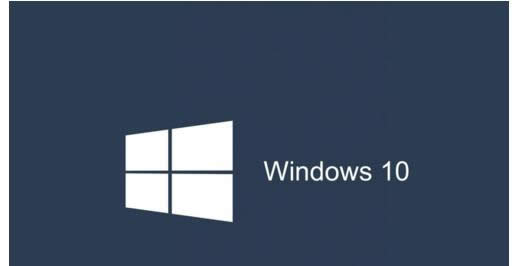
无法拖动图解详情-1
重新连接鼠标,若有多余鼠标,也可更换鼠标,确定是否硬件损坏

win10图解详情-2
快捷键win+r,在出现的运行命令中输入‘gpedit.msc’然按后回车
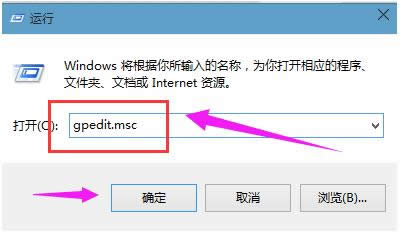
拖动文件图解详情-3
依次展开左侧面板:用户配置-管理模板-windows组件-任务计划程序,然后点击‘任务计划程序’选项(键盘Tab切换)
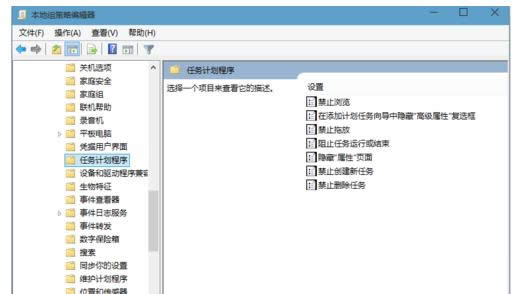
拖动文件图解详情-4
在右侧窗口找到‘禁止拖放’,右键单击选择‘编辑’
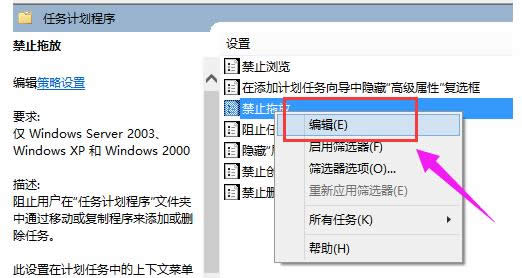
win10图解详情-5
点击‘未配置’或‘已禁用’选项,然后点击确定按钮,重启即可
无法拖动图解详情-6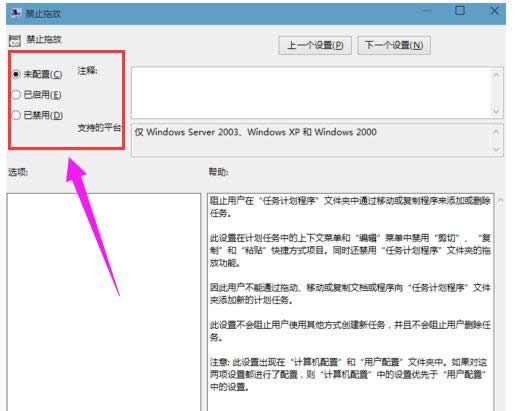
以上就是win10鼠标无法拖动文件的解决技巧。
新技术融合:在易用性、安全性等方面进行了深入的改进与优化。针对云服务、智能移动设备、自然人机交互等新技术进行融合。Windows 10所新增的Windows Hello功能将带来一系列对于生物识别技术的支持。除了常见的指纹扫描之外,系统还能通过面部或虹膜扫描来让你进行登入。当然,你需要使用新的3D红外摄像头来获取到这些新功能。